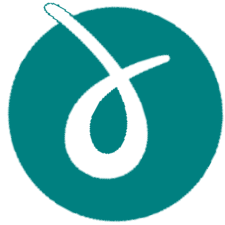ללקוחות חדשים
1. האם ניתן להתנסות בתוכנת עסקית לפני הרכישה?
2. מה זה חשבוניות ישראל?
Click edit button to change this text. Lorem ipsum dolor sit amet, consectetur adipiscing elit. Ut elit tellus, luctus nec ullamcorper mattis, pulvinar dapibus leo.
3. האם התוכנה רשומה במס הכנסה?
תוכנת עסקית רשומה במס הכנסה במרשם תוכנות לניהול מערכת חשבונות. מס אישור: 110908. דף אישור הרישום.
4. האם ניתן להתקין את עסקית ברשת ובאינטרנט?
א) ניתן לשמור את נתוני העסק בעזרתנו בשרת אינטרנטי מאובטח ולהתחבר מכל מקום , מהבית מהמשרד וכו’. עדכון הנתונים הוא מיידי ונגיש לכל העמדות האחרות (כרוך בתשלום נוסף). הסברים נוספים בדף עסקית באינטרנט.
ב) ניתן גם להתקין את עסקית ברשת מקומית בקלות.
בכל אחד מהמחשבים המקושרים התקן את תוכנת עסקית.
בכל אחד מהמחשבים בעזרת לחצן רשימת עסקים(איקון בצורת בנין לצד שם העסק במסך הראשי) בחר את קובץ הנתונים iskit_data.mdb שימוקם בספרייה המשותפת לכל המחשבים. הקפידו על הרשאות קריאה וכתיבה.
5. האם התקנה על מספר מחשבים כרוכה בתשלום?
ניתן להתקין את עסקית במחשבי העסק בכמות בלתי מוגבלת של מחשבים ללא הגבלה וללא עלות. הרישיון הוא לעסק ולא למחשב.
7. איך ניתן לחייב לקוחות בהוראות קבע (מס"ב)
הסבר על מס”ב
8. האם אתם מספקים שירותי משרד?
כן + הסבר
9. פתחתי עסק חדש. היכן אוכל למצוא מידע שימושי?
רשות המסים בישראל מספקת אינפורמציה חשובה לבעלי עסקים.
להלן 4 קישורים מהם כדאי להתחיל:
10. הסכם בדבר רישיון השימוש בתוכנת עסקית?
קישור לדף ההסכם.